电脑扬声器未插上 win10电脑音响未识别怎么办
更新时间:2023-05-18 09:51:30作者:xiaoliu
电脑扬声器未插上 win10 电脑音响未识别怎么办?这是一些电脑用户常遇到的问题,尤其是在新系统安装、驱动卸载等操作后容易出现。音频无法输出,很大程度上影响了用户的日常使用。在这种情况下,我们应该如何解决呢?下面就来详细介绍一下 Windows10 电脑音响未识别的解决方法。
win10电脑音响未识别怎么办
具体方法:
1.
打开控制面板。点击硬件和声音。

2.
点击Realtek高清晰音频管理器。
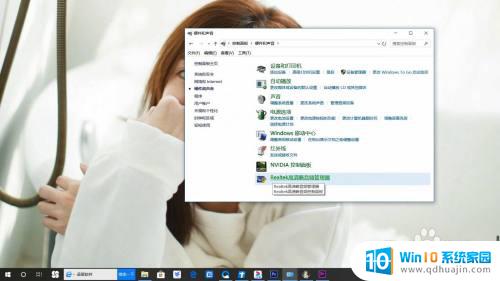
3.
点击设备高级设置。

4.
取消勾选在插入前面耳机设备时,使后面输出设备静音。点击确定。

5.总结如下。

总的来说,如果您的电脑扬声器未插上或音响未识别,可以尝试以下方法:检查连接、更新驱动程序、检查音频设置、尝试不同的插口或连接不同的设备。如果以上方法还是解决不了问题,可以尝试联系设备的制造商或者专业维修人员。希望这篇文章可以帮助到您,解决电脑音响问题。





